Содержание
- 1 Настройка роутера Дом ру Wi-Fi
- 2 Подключение роутера с прошивкой от Дом.ru
- 3 Подключить интернет в частный дом в МО
- 4 Зачем нужно провести wi-fi интернет?
- 5 Какой интернет провести для дома?
- 6 Как проводим безлимитный интернет для загородного дома мы?
- 7 Подключение и настройка wi-fi Домру через роутеры и точки доступа
- 8 Дом.ru Wi-Fi
- 9 Как подключиться и настроить Wi-Fi через точку доступа:
- 10 Как подключиться и настроить Wi-Fi Дом.ru через роутер
Настройка роутера Дом ру Wi-Fi
Интернет-провайдер Дом.ru, наряду со скоростным подключением абонентов к сети Интернет, занимается изготовлением прошивок для роутеров D-Link. Пользователи могут также воспользоваться устройством одного из производителей роутеров (например, NETGEAR или ZTE), настройки которого поддерживаются данным провайдером. Правда, такое устройство не совместимо с работой в других сетях.
Зато, wi-fi роутер Дом ру, привязанный к «родному» провайдеру, настраивается без каких-либо трудностей. Но прежде чем выполнить настройку, нужно подключить устройство к компьютеру или ноутбуку.
Подключение роутера с прошивкой от Дом.ru
Процесс соединения маршрутизатора с компьютером рассмотрим на примере роутера D-Link с прошивкой Дом.ru. В комплектацию D-Link входит адаптер питания, а также патч-корд (сетевой Ethernet-кабель). Патч-корд служит соединяющим звеном между сетевым разъемом компьютера и маршрутизатором. При этом не имеет значения, через какой порт LAN Дом.ru роутер будет подключен к компьютеру. Затем следует подключить кабель провайдера к разъему роутера с пометкой «Internet». После этого необходимо проверить, правильно ли настроена сетевая карта ПК.
Очередность шагов при настройке роутера в сети Дом.ru выглядит следующим образом:
- Открываем меню «Пуск» и выбираем пункт «Панель управления»,
- Находим элемент «Центр управления сетями и общим доступом» (для Windows 7), или «Сетевые подключения» (Windows XP), посредством которого переходим к пункту «Подключение по локальной сети»,
- В открывшемся окне нажимаем поле «Свойства», после чего в новом окне выделяем строку «Протокол Интернета версии 4 (TCP/IPv4)» и вновь выбираем «Свойства»,
- В появившемся окне отмечаем точкой строку «Получить IP-адрес автоматически» и нажимаем ОК.Если параметры настройки заданы правильно, можно подсоединять блок питания, включать wi-fi роутер и перезагружать компьютер.
Вслед за подключением переходим к следующему этапу – настройка роутера дом ру. Для того чтобы зайти в web-интерфейс роутера, нужно открыть любой браузер и ввести в адресной строке 192.168.0.1. Откроется вкладка авторизации, в полях которой нужно указать логин и пароль, и нажать кнопку «Войти». В новой вкладке, обозначенной как «Параметры Wi-Fi», появится поле «Да, я запомнил», после нажатия которого вид страницы в браузере будет изменен. В центре страницы, или, если говорить правильно, стартовой вкладки располагается ссылка «изменить настройки», открывающая доступ к настройкам Интернета и беспроводной сети. Процесс изменения настоек рассмотрим ниже.
Кликнув по ссылке «изменить настойки», перейдем к вкладке настроек. Перед непосредственной настройкой параметров wi-fi роутера необходимо указать логин и пароль. Настройка роутера Дом.ru может изменяться по следующим пунктам:
- «Режим» – по желанию 150 Mbps можно поменять на «b/g/n mixed» (скорость уменьшится, правда, работать можно будет с любыми устройствами).
- Номер радиоканала – не меняем (остается «auto»).
- «Шифрование» – либо отключаем, либо используем WPA2(AES).
Выполнив все шаги по настройке wi-fi роутера, нажимаем кнопку «Сохранить».
Роутер в аренду
Многих российских пользователей сети Интернет интересует вопрос: «Возможна ли аренда роутера Дом.ru?» В том случае, если абонент приобретет пакет услуг компании Дом.ru, в качестве бонуса ему предоставляется право взять в бесплатную аренду wi-fi роутер Дом.ru. Для тех же пользователей, которые не желают приобретать оборудование, аренда роутера сроком на три года обойдется в 660 рублей: 300 руб. – установка и 10 руб. – ежемесячная плата.
Подключить интернет в частный дом в МО
Высокая скорость до 100 мбит/сек
Безлимитные тарифы: качай, сколько хочешь
Подключение за 1 день
Гарантия и сервисное обслуживание
Работаем по всей России
Зачем нужно провести wi-fi интернет?
Интернет в частном секторе, в загородном коттедже, в сельской местности остается проблемой, несмотря на развитие технологий. Решить ее помогает компания Dom WiFi. С интернетом от нашей компании вы сможете пользоваться быстрым безлимитным интернетом в полном объеме: смотреть любимые фильмы и сериалы, играть в онлайн-игры, общаться в соцсетях, искать нужную информацию во всемирной паутине и всегда оставаться на связи. С помощью интернета от Dom WiFi вы сможете подключить в доме IP-телефонию, необходимую для работы, и даже видеонаблюдение для обеспечения безопасности имущества.
Какой интернет провести для дома?
Проводной интернет
Оптоволоконное соединение чаще всего рассматривается как наиболее скоростное и стабильное. Однако далеко не всегда за городом есть кабельные провайдеры. Многие абоненты ждут годами, пока их дом или дачу подключат к интернету. Если в вашем поселке все же есть кабельный провайдер, то качество его работы может разочаровать: скорость оказывается гораздо ниже заявленной, а дозвониться в техподдержку невозможно.
Спутниковый интернет для дома
К спутниковому можно подключиться практически в любой точке страны, но стоимость оборудования и абонентская плата очень велики. За достаточно скромную скорость 4-5 мбит/сек нужно будет платить 5-6 тысяч рублей. Кроме того, сигнал со спутника подвержен сильному влиянию погоды.
Мобильный интернет через модем
На первый взгляд, самое простое и очевидное решение – купить модем в салоне связи у сотового оператора. Однако это устройство позволит пользоваться быстрым только в черте города. В сельской местности хорошо, если вы сможете проверить e-mail, а о просмотре видео можно забыть.
Интернет от Dom WiFi
Преимущество нашего способа подключения – вы получаете интернет практически на любом, даже самом отдаленном адресе. Установка происходит в течение 1-3 дней, к вашим услугам сервисная поддержка в режиме 24/7, полностью пакеты. Вы можете пользоваться интернетом только во время дачного сезона, а зимой абонентскую плату можно не вносить.
Как проводим безлимитный интернет для загородного дома мы?
Подключение беспроводного мы производим оперативно и профессионально. К вам на адрес выезжает инженер, в начале работы он производит тест сигнала от всех доступных сотовых операторов. Работу беспроводного интернета специалист демонстрирует вам на примере интересующих вас сайтов и сервисов. Далее инженер согласует в вами способ монтажа антенного блока. Обычно антенный блок закрепляется либо на крыше, либо на фасаде дома. От этого блока в помещение проводится кабель, к нему внутри подключается WiFi-роутер. В финале инженер настраивает WiFi, подключает безлимитный тарифный план и заключает с абонентом договор.
Этапы подключения WIFI для частного дома у нас:
1. Тест сигнала
Специалисты приезжают к Вам измеряют уровень сигнала
2. Установка оборудования
Снаружи дома, без повреждения отделки, устанавливается антенна и направляется на вышку, в дом проводится кабель
3. Настройка сети
В дома устанавливается роутер и настраивается WI-FI
Что в итоге Вы получаете?
Став нашим клиентом, вы сможете пользоваться связью по WiFi по всему дому. Высокая скорость соединения позволяет выполнять любые задачи,связанные с глобальной сетью. Уникальные безлимитные тарифы позволят скачивать информацию без каких-либо ограничений. На основе можно подключить удаленное видеонаблюдение, IP-телефонию, телевидение и систему «Умный дом».
-
БЕСПЛАТНЫЙ ВЫЕЗД
При условии подключения либо отсутствия сигнала
-
БЫСТРО
Вы сразу получаете рабочий интернет в Вашем доме
-
КАЧЕСТВО
Тест-драйв оборудования 7 дней
-
ГАРАНТИЯ
Гарантия на работоспособность оборудования 1 год
-
Теперь вне зависимости от погодных условий на даче всегда есть интернет. Роутер перезагружать не нужно, скорость хорошая — 21 Мб/с, не падает. Спасибо DOM WiFi, всё лето провёл там
-
Давно хотел провести быстрый интернет на дачу. Раньше не ловилась сеть с телефона, а после установки оборудования DOM WiFi все летает. Скорость высокая, стабильная — инет действительно качественный, музыка и фильмы качаются очень быстро. Спасибо монтажникам за быструю установку.
-
К этому провайдеру подключилась прошлым летом. Несмотря на то, что место подключения — загородный дом, скорость отличная, без перебоев. Загрузка быстрая в любое время суток. В принципе, я довольна своим выбором. Находясь на даче, я всегда на связи!
-
Подключились в конце декабря 2015 года (загородный дом). Скорость очень приличная, никаких проблем не возникало. Очень довольны, т.к. до этого с интернетом была одна большая проблема….его просто не было, вернее он был…но его не было. Так что…огромное спасибо
-
Дети с внуками 5 лет не выезжали за город. А в прошлом году установили вай фай на дачу от этой компании. Теперь приезжают регулярно. Еще бы — интернет-то у нас не хуже московского!
Нам доверяют
Предложение недели! Скидка 10% в районах:
Предложение недели! Скидка 10% в населённых пунктах:
Подключение и настройка wi-fi Домру через роутеры и точки доступа
Дом.ru Wi-Fi
К Wi-fi бесплатно можно подключиться, установив приложение Дом.ru, оно само найдёт ближайшую точку доступа и автоматически к ней подключится. Провайдером Дом.ru уже построено по России около 10 000 точек доступа, это одна из самых крупных региональных сетей Wi-fi. Посещайте свои любимые сайты, социальные сети, пользуйтесь любимыми гаджетами через интернет сидя в кинотеатре перед сеансом или в кафе за чашечкой кофе. Узнать месторасположение точек доступа можно заранее на сайте domru.ru.
Как подключиться и настроить Wi-Fi через точку доступа:
- Включите Wi-Fi, выберите из списка доступных сетей Дом.ru Wi-Fi и подключитесь к ней.
- На сайте авторизации выберите одну из двух опций входа – как Гость или как Абонент Дом.ru
- При входе как Гость может потребоваться СМС-код. Для этого укажите номер телефона и нажмите на кнопку «Получить СМС-код». Код введите в поле и нажмите на кнопку «Войти».
- При входе как Абонент введите номер договора и пароль от Личного кабинета, затем нажмите на кнопку «Войти». Настройка производится по понятно расписанному алгоритму внутри (лк) личного кабинета.
Если Вы уже клиент Дом.ru для Вас всегда доступ к Wi-Fi на максимальной скорости.
Как подключиться и настроить Wi-Fi Дом.ru через роутер
Если Вы уже провели к себе домой или офис кабель и подключили интернет от Дом.ru, значит можно создать и настроить сеть Wi-Fi через роутер. Роутер можно купить у любых производителей и в любом специализированном магазине. Различия в моделях состоит только в мощности сигнала, антенны и применяемого стандарта. Со всеми этими параметрами нужно ознакомиться лучше до покупки роутера, т.к. у всех операторов различное оборудование и есть особенности настройки сети.
Внимание! LTE-роутер, кабельный модем или ADSL-роутер, может не подойти для подключения Дом.ru. Нужный девайс должен иметь вход Ethernet для сетевого кабеля, проложенного провайдером.
Список основных Ethernet-роутеров предлагаемый на сегодня от провайдера Дом.ru: Netgear JWNR 2000, ZTE H218N, ZTE ZXHN H118N, ZYXEL, TP-LINK, D-Link DIR 300 и т.п. Вест список можно посмотреть на сайте domru.ru. После покупки роутера (маршрутизатора) приступим к его подключению. Найдите на задней стенке роутера (девайса) где расположены все разъёмы названии вход (WAN/Line/Internet) и вставьте туда разъём с кабеля, который провели в квартиру специалисты Дом.ru. Хотя если Вы читаете этот текст, значит это делаете в первый раз.
Выгоднее пригласить специалиста по подключению, который заодно и настроит Wi-Fi роутер. Сэкономите и нервы, и деньги в итоге.
К остальным разъёмам подключается все Ваши компьютеры и другое сетевое оборудование. Количество разъёмов на разных девайсах могут быть от 2-5 штук. Силовой штекер (220V) нужно подключить во вход «Power» и включить через встроенный блок питания в розетку. Конечно же Вы также можете подключить и свои смартфоны. Количество подключённых устройств Вы регулируете сами по желаемому качеству и скорости сигнала и зависит какой тариф Вы выбрали. Чем больше скорость подключения, тем больше гаджетов Вы сможете подключить к вай фай Дом.ru.
Совет! Для хорошего Wi-Fi сигнала в квартире, желательно размещать точку доступа как можно выше. Для удобства роутер можно повесить и на стенку, но антенна всегда нужно направлять перпендикулярно уровню пола.
Настройки соединения
Настройки соединения производятся через панель управления роутером. Открывается она обычно через любой браузер.Найдите свою модель маршрутизатора и введите IP-адрес, который указывается на задней панели или в паспорте оборудования. Можете установить логин и пароль, установленные по умолчанию, но для параноиков лучше придумать и записать новые. Тогда будет труднее взломать Ваш вай фай роутер. 😈
- Найдите меню «Беспроводная сеть» и укажите имя сети (ssid), по которому Вы потом узнаете свою сеть в списке.
- Установите более защищённую технологию WPA2
- Тип шифрования WPA— установите значение «AES»
- Ключ WPA (пароль от Wi-Fi) — придумайте свой пароль.
После окончания настройки желательно перезагрузить и роутер и компьютер указав новый пароль.
Но для подключения вай фай от Дом.ru желательно приобрести роутер от самого провайдера с заранее установленными прошивками от Дом.ru. Тогда весь процесс у Вас займёт буквально минуты и будет гарантия и главное спокойные нервы.





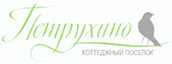
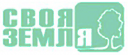


 Картографический портал по поиску объектов недвижимости Дом.ру
Картографический портал по поиску объектов недвижимости Дом.ру

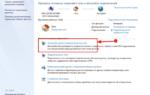 Как провести интернет в квартиру и сколько стоит подключить домашний интернет?
Как провести интернет в квартиру и сколько стоит подключить домашний интернет?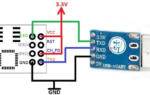 Что необходимо для подключения телевизора (Smart TV) к интернету (с помощью Wi-Fi, LAN)?
Что необходимо для подключения телевизора (Smart TV) к интернету (с помощью Wi-Fi, LAN)?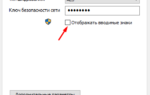 Где на роутере написан пароль от WiFi Ростелеком и другие способы узнать данные
Где на роутере написан пароль от WiFi Ростелеком и другие способы узнать данные Как провести интернет в частный дом? Добываем блага цивилизации для частного сектора
Как провести интернет в частный дом? Добываем блага цивилизации для частного сектора